Dostajesz wiele możliwości i prawdopodobnie korzystasz z nich w swoim życiu. Większość z tych możliwości jest związana z Twoim życiem zawodowym i musi zostać dodana do Twojego CV. Teraz pojawia się pytanie, jak edytować CV w formacie PDF. Aby ułatwić edycję CV, wyjaśnimy solidny edytor PDF, który może edytować CV PDF na wszystkich 4 platformach. Sprawdź także kilka narzędzi online, które wymienimy w tym przewodniku, aby edytować CV PDF online.
Część 1. Jak edytować plik PDF CV na laptopie i telefonie komórkowym?
Mając do czynienia z profesjonalnymi dokumentami, takimi jak CV PDF na laptopie lub telefonie komórkowym, będziesz musiał użyć najlepszego narzędzia PDF. Tutaj edytor PDF UPDF jest narzędziem, do którego należy sięgnąć, jeśli chcesz się nauczyćjak edytować plik PDF w CV. Co więcej, to oprogramowanie oferuje edycję i różne inne funkcje, takie jak adnotacje i wbudowane funkcje AI, które pomogą Ci profesjonalnie poradzić sobie z CV.

Do edycji UPDF udostępnia różne opcje; możesz dodać obrazy lub linki do swojego portfolio w swoim CV w formacie PDF. Możesz także pobrać szablon CV w formacie PDF i łatwo edytować go za pomocą UPDF bez zakłócania jego formatowania. Co więcej, za pomocą trybu adnotacji możesz dodać swój podpis do CV w formacie PDF lub dodać atrakcyjne naklejki lub kształty, aby uczynić je atrakcyjnym.
Co więcej, możesz użyć funkcji podsumowania w UPDF AI, aby Twoje CV było krótkie w oparciu o wymagania. Możesz go również użyć do poprawienia błędów gramatycznych lub ortograficznych w CV w formacie PDF. Co więcej, jeśli potrzebujesz swojego CV w formacie PDF w innym języku, możesz użyć funkcji UPDF AI Translate, aby przekonwertować je na żądany język.
Dzięki tym wielu funkcjom pobierz to narzędzie już dziś na swoje urządzenia, aby uzyskać wszystkie funkcje edycji CV w jednym narzędziu. Przejdźmy teraz do poniższych sekcji i dowiedzmy się, jak edytować CV w formacie PDF na cztery sposoby.
Sposób 1. Jak edytować CV PDF w systemie Windows
Będąc użytkownikiem systemu Windows, możesz polegać na edytorze PDF UPDF, ponieważ jest on wysoce kompatybilny z Twoim systemem operacyjnym. W tym celu zalecamy pobranie UPDF dla Windows, ponieważ to narzędzie działa płynnie i nie opóźnia się. Tak więc, zanim przejdziesz do kroków, jak edytować CV w formacie PDF na laptopie, pobierz już to narzędzie:
Windows • macOS • iOS • Android 100% bezpieczne
Krok 1: Przeglądaj UPDF i wejdź w tryb edycji PDF
Najpierw uruchom UPDF w systemie Windows, klikając go dwukrotnie. Następnie kliknij opcję "Otwórz plik" i zaimportuj CV PDF do edycji lub możesz utworzyć pusty plik PDF z życiorysem. Teraz uzyskaj dostęp do opcji "Edytuj" w "Narzędzia" z menu po lewej stronie i kliknij dwukrotnie tekst, który chcesz edytować. Jak pokazuje pasek menu, zmień czcionkę, rozmiar i kolor tekstu oraz wprowadź inne niezbędne zmiany. Możesz jednak dodać "Obraz" lub "Link", wybierając opcje z górnego paska.
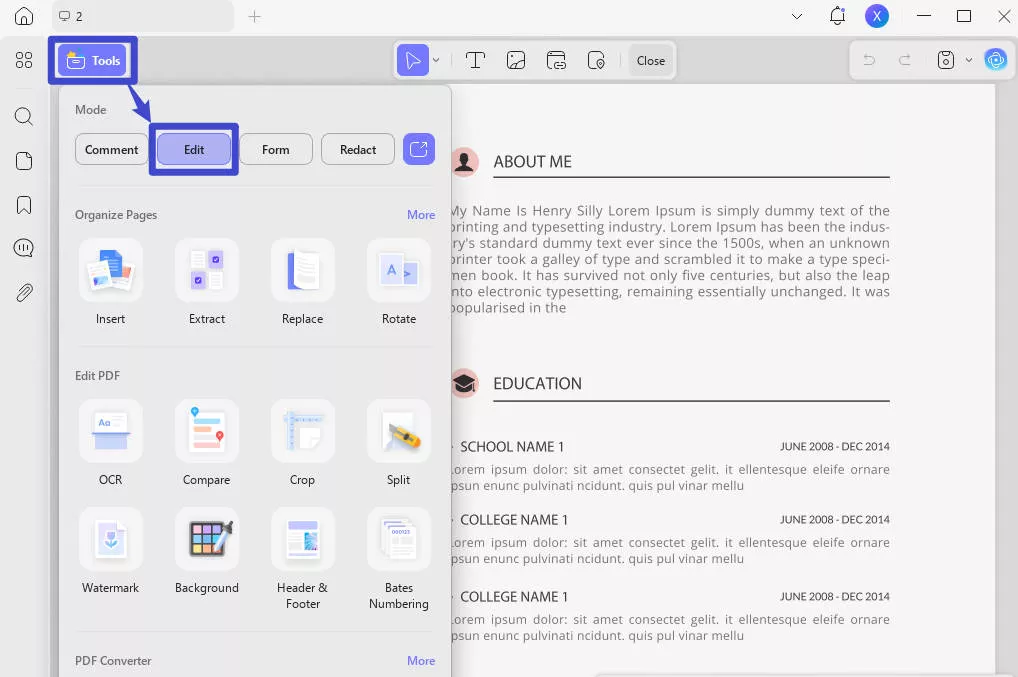
Krok 2: Dodaj adnotacje do swojego CV w trybie komentarzy
Następną opcją jest przejście do trybu "Komentarz" w "Narzędziach" z paska narzędzi po lewej stronie. Tutaj, na górnym pasku, wybierz dodanie dowolnej karteczki samoprzylepnej, naklejki, stempla lub podpisów lub wstaw kształty, jeśli to konieczne. Jednak oprócz wbudowanych opcji możesz nawet dodać niestandardowe stemple do swojego CV.
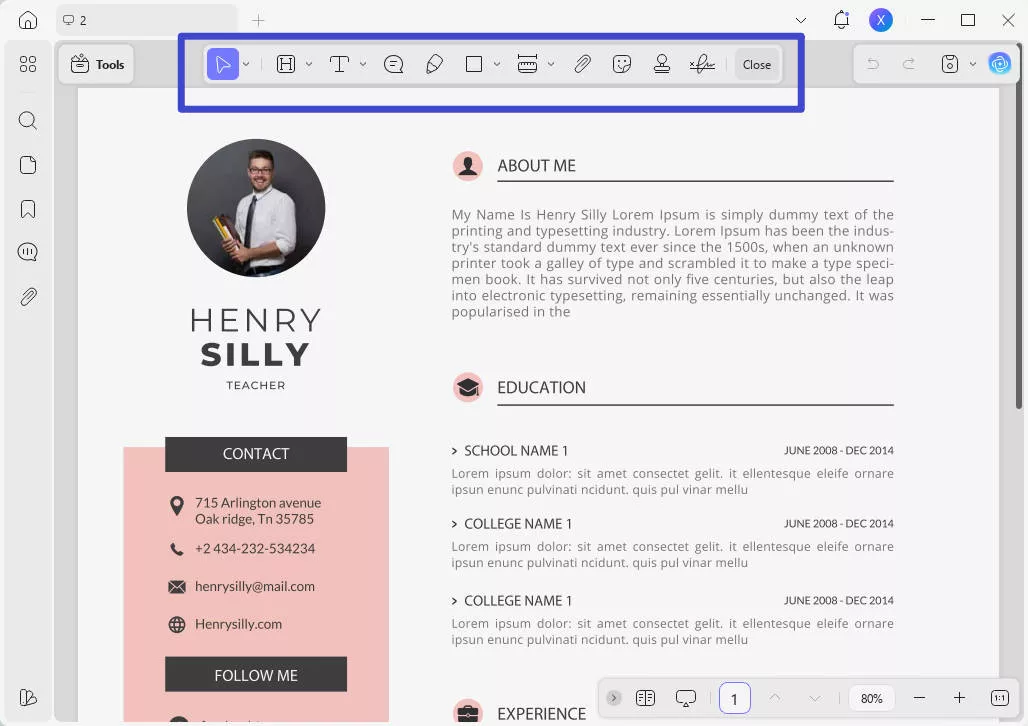
Krok 3: Przejdź do UPDF AI, aby korzystać z wbudowanych funkcji AI
Aby uzyskać znacznie lepsze wrażenia, przejdź do prawego dolnego rogu i dotknij UPDF AI. Następnie przejdź do zakładki "Czat" i z jej rozwijanego menu wybierz żądaną opcję dla swojego CV. Możesz nawet użyć go do przepisania zdania dla Ciebie lub udzielenia dowolnej wymaganej podpowiedzi, takiej jak sprawdzenie błędów ortograficznych lub poprawa gramatyki.
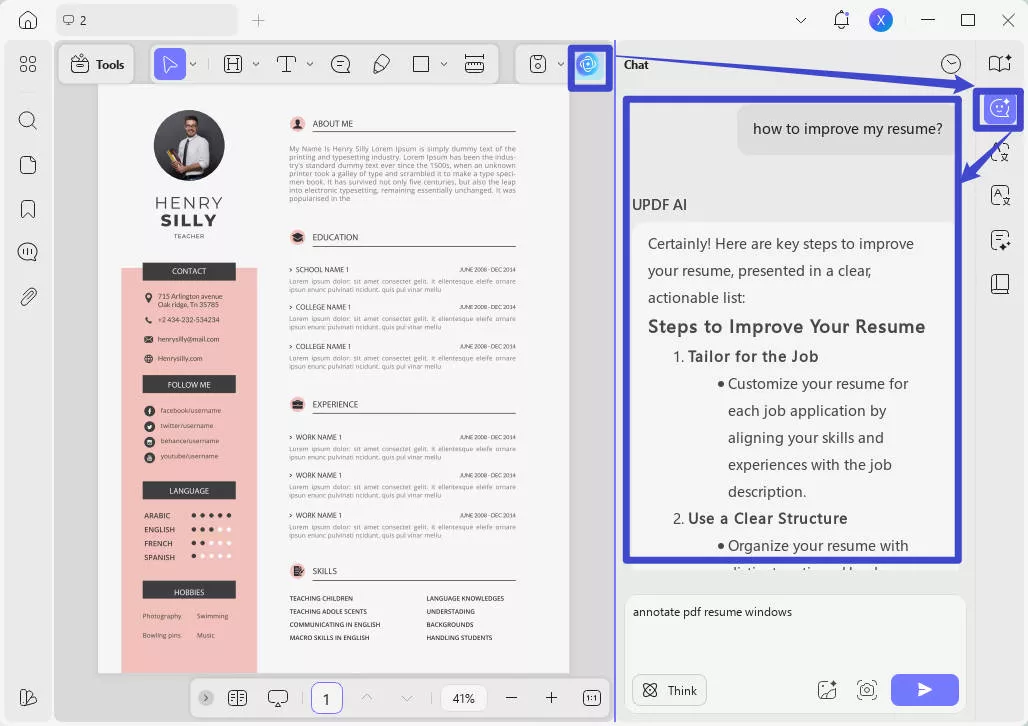
Sposób 2. Jak edytować CV PDF na komputerze Mac
Jeśli jesteś użytkownikiem komputera Mac, musisz wiedzieć, że Podgląd nie pozwala na zaawansowaną edycję plików PDF. Jednak UPDF dla komputerów Mac umożliwia wygodniejszą edycję plików PDF. Aby z tego skorzystać, przejdź do oficjalnej strony i pobierz UPDF dla komputerów Mac. Następnie wykonaj poniższe czynności, aby edytować CV w formacie PDF:
Windows • macOS • iOS • Android 100% bezpieczne
Krok 1: Znajdź UPDF i edytuj jego tekst lub dodaj linki
Przejdź do "Otwórz plik" i znajdź i uzyskaj dostęp do narzędzia UPDF. Następnie przeciągnij swoje CV w formacie PDF i upuść je w głównym interfejsie UPDF. Gdy otworzy się CV, najedź kursorem na panel po lewej stronie i naciśnij "Edytuj" w "Narzędziach". Następnie dwukrotnie naciśnij tekst, aby wprowadzić zmiany w czcionce. Możesz nawet ustawić krycie koloru zgodnie z wymaganiami. U góry wybierz opcje, aby wstawić "Obraz" lub "Link" i ustaw niestandardowe ustawienia linku.
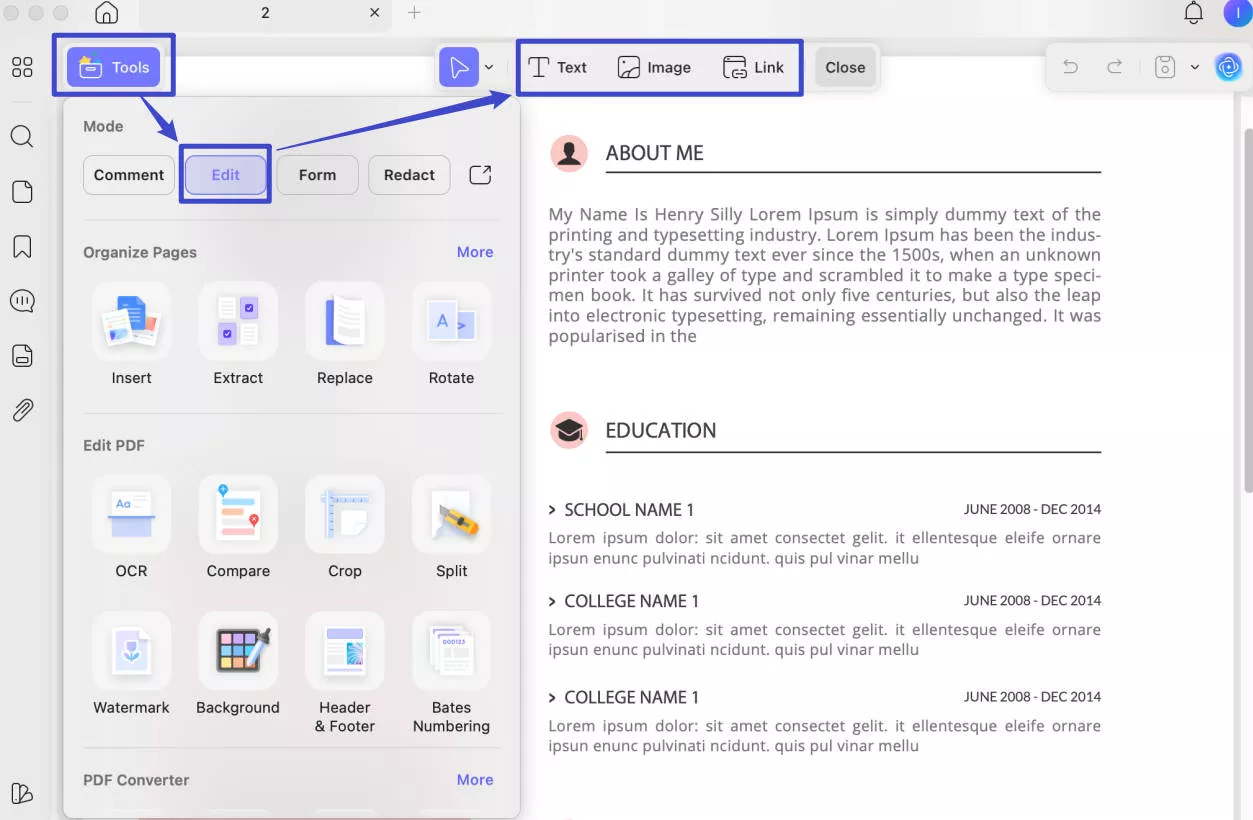
Krok 2: Oznacz swoje CV za pomocą funkcji adnotacji
Inną opcją jest wejście w tryb "Komentarz" w "Narzędzia" i wybranie opcji takich jak "Naklejki", "Znaczki", "Podpis" z górnego paska. Możesz nawet użyć narzędzia "Ołówek", aby napisać coś z grubsza w swoim CV, jeśli uczysz się, jak stworzyć profesjonalne CV.
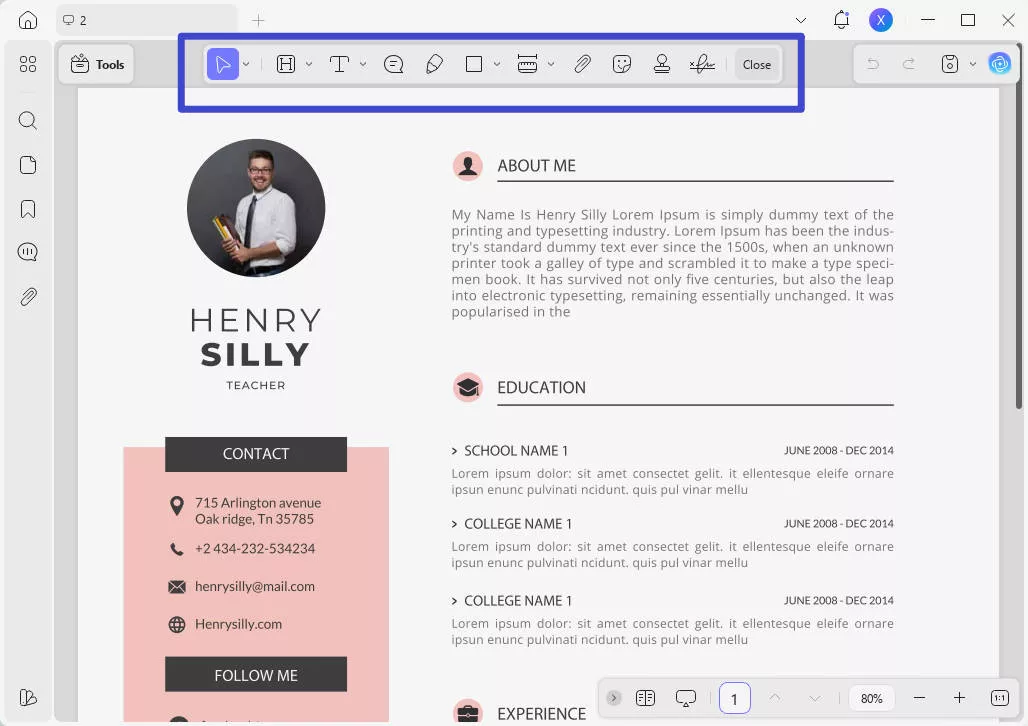
Krok 3: Użyj wbudowanych narzędzi AI, aby profesjonalnie radzić sobie z CV
Ostatnią opcją edycji CV jest wybranie opcji "UPDF AI" w prawym dolnym rogu i uzyskanie dostępu do menu "UPDF AI". Następnie przejdź do zakładki "Czat" i skorzystaj z trzech różnych opcji, takich jak "Podsumuj", "Przetłumacz". Na przykład możesz wysłać monit do UPDF AI, aby sprawdził błędy ortograficzne w CV PDF, kopiując i wklejając do niego zawartość.
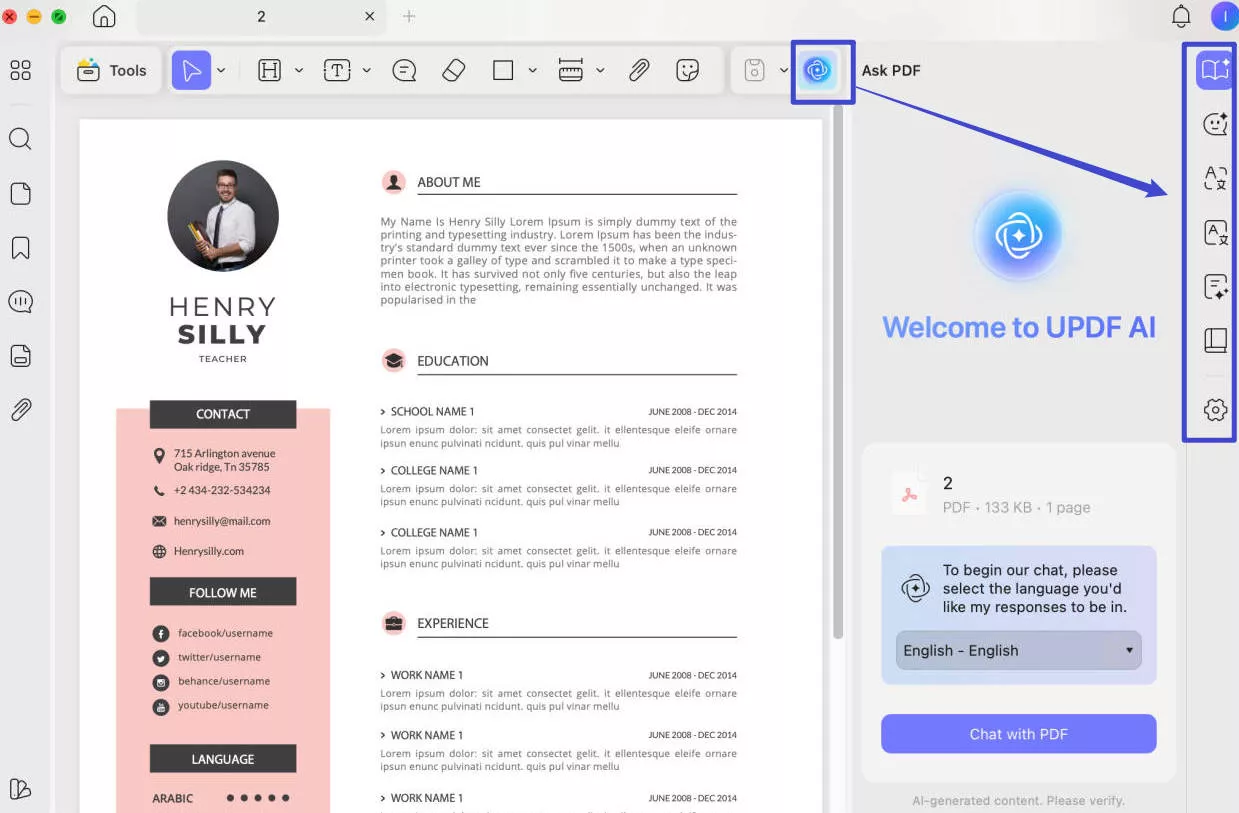
Sposób 3. Jak edytować CV w formacie PDF na iPhonie?
Jeśli chcesz szybko edytować CV i nie masz dostępnego laptopa, możesz łatwo zmienić CV na swoim iPhonie. UPDF, dzięki kompatybilności z różnymi urządzeniami, jest obsługiwany w systemie iOS 14.0 lub nowszych wersjach. Teraz, aby dowiedzieć się, jak edytować CV w formacie PDF na iPhonie, najpierw pobierz tę aplikację, a następnie wykonaj poniższe czynności:
Krok 1: Uruchom aplikację UPDF i wprowadź zmiany, aby wznowić plik PDF
Przeglądaj UPDF na swoim iPhonie i otwórz plik PDF z CV, który chcesz edytować. Znajdź ikonę w kształcie litery "T" w prawym górnym rogu ekranu i dotknij jej, aby uzyskać dostęp do edycji. Teraz w dolnej środkowej części ekranu wybierz edycję "Tekst" lub "Obraz". Naciśnij żądany akapit lub obraz, który chcesz edytować w dokumencie PDF. Dokonaj niezbędnych zmian, w tym zmień rozmiar i kolor czcionki.
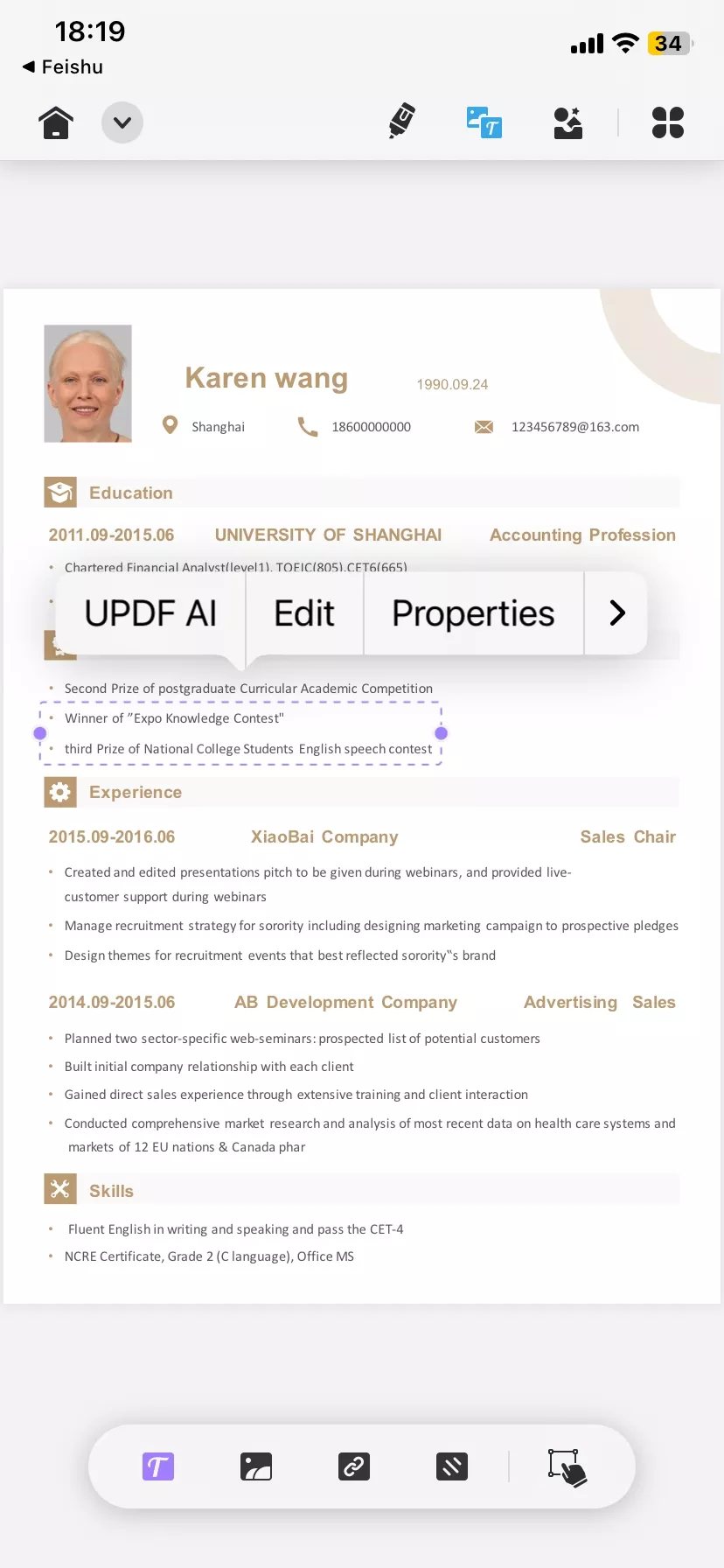
Krok 2: Wybierz jedno z wielu narzędzi do adnotacji
Następnie dotknij ikony "Drugi" po lewej stronie w prawym górnym rogu ekranu. Wybierz opcję Naklejka, Podpisy lub Pieczęć, aby dodać adnotację do swojego CV. Każde z tych narzędzi oferuje dalsze różne opcje do wyboru. Wybierz opcje zgodnie z wymaganiami i łatwo dodawaj adnotacje do swojego CV w formacie PDF na swoim iPhonie. Co więcej, możesz także dodawać notatki lub kształty do swojego CV, dotykając narzędzia "Ołówek" od góry.
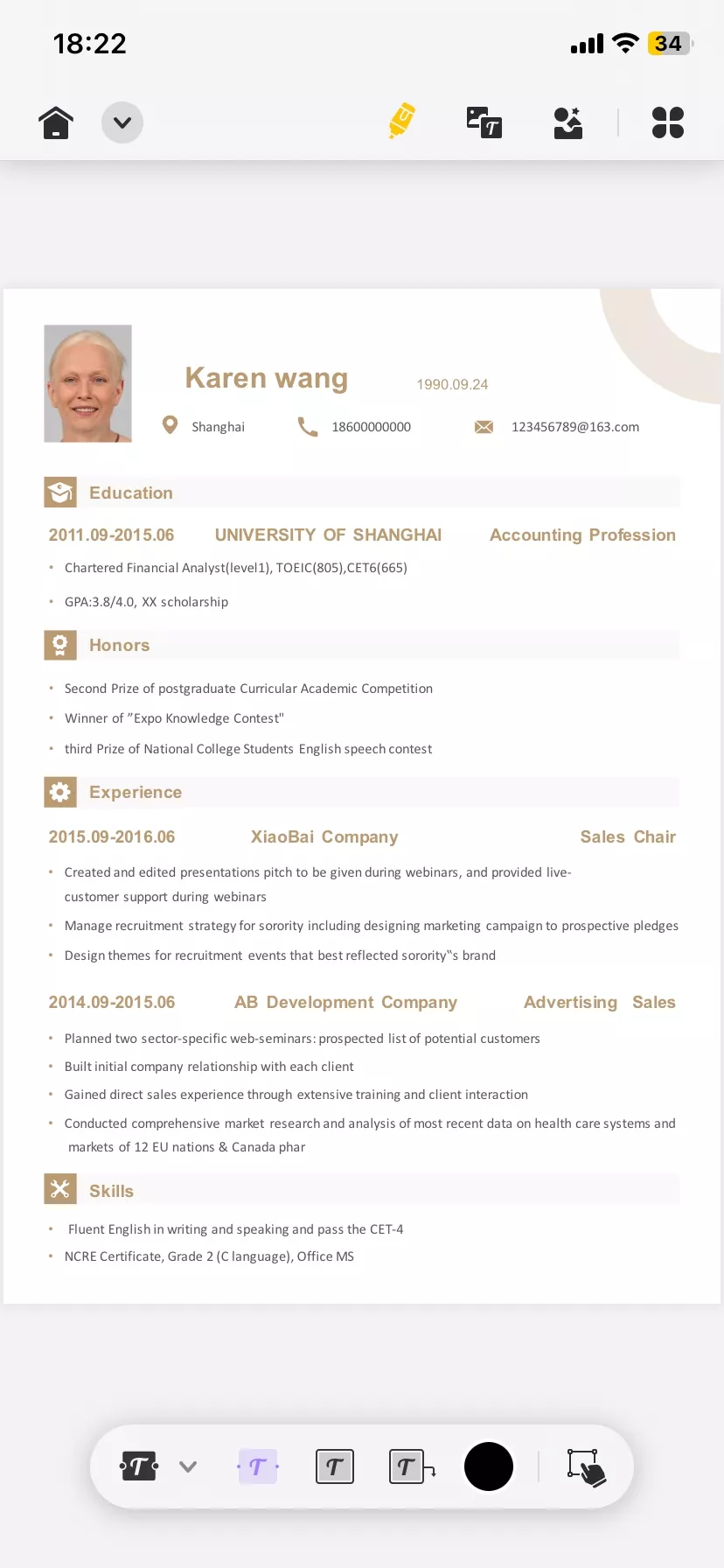
Sposób 4. Jak edytować CV PDF na Androidzie?
Czy jesteś użytkownikiem Androida i chcesz edytować CV w formacie PDF? Mamy dla Ciebie dobrą wiadomość. Możesz także korzystać z UPDF na urządzeniach z Androidem, pobierając go ze Sklepu Play. Aby dowiedzieć się, jak edytować CV w formacie PDF na urządzeniu mobilnym, wykonaj czynności opisane poniżej:
Windows • macOS • iOS • Android 100% bezpieczne
Krok 1: Uruchom aplikację UPDF i rozpocznij edycję CV
Otwórz aplikację edytora PDF UPDF na swoim urządzeniu z Androidem i kliknij opcję "Wszystkie pliki PDF" w głównym interfejsie. Teraz otwórz swoje CV i dotknij ikony "Edytuj" na górnym pasku. Dotknij dwukrotnie tekstu, aby usunąć lub wstawić nowy tekst i kliknij ikonę "Pole tekstowe", aby wstawić pole lub wybierz "Obraz", aby wstawić obraz. Naciśnij i przytrzymaj tekst i wybierz "Właściwości" z paska menu. Tutaj zmień styl, rozmiar, kolor i wyrównanie czcionki.
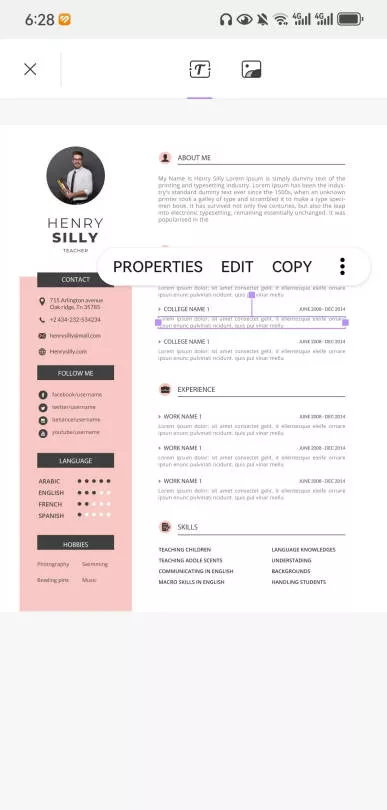
Krok 2: Użyj opcji adnotacji, aby wyróżnić CV
Inną opcją edycji CV w UPDF jest naciśnięcie ikony "Znaczniki" na górnym pasku. Następnie wybierz ikony kształtów, naklejek lub stempla. Co więcej, w sekcji znaczków możesz wybrać jedną z trzech różnych kategorii znaczków: "Recenzja", "Adnotacja" lub "Znaczniki". Możesz nawet "cofnąć" wszelkie zmiany, jeśli chcesz dodać adnotacje do pliku PDF CV w inny sposób.
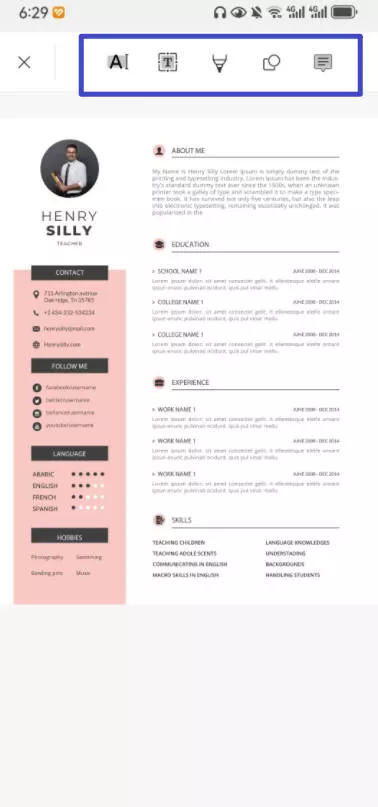
Część 2. Jak edytować CV w formacie PDF online?
Są chwile, kiedy musisz edytować swój plik PDF z CV na innym urządzeniu, na którym nie ma dostępnego edytora PDF. Tutaj możesz uzyskać dostęp do niektórych narzędzi online i wprowadzać zmiany w dokumentach PDF. Upewnij się jednak, że masz dostęp do Internetu, aby uzyskać dostęp do tych narzędzi online. Aby pomóc Ci w edycji CV w formacie PDF online, wymienimy teraz pięć najlepszych narzędzi do użycia:
- PDFfiller (wypełniacz PDF)
- Edytowanie plików PDF
- DocFly (Lekarz Doktor)
- Soda PDF
- PDFescape (Ucieczka z formatu)
Teraz, jako przykład korzystania z tych narzędzi online, wymienimy kroki korzystania z SodaPDF. Zapoznaj się z poniższymi krokami, aby bezpłatnie edytować CV w formacie PDF:
Krok 1: W przeglądarce internetowej urządzenia uzyskaj dostęp do witryny SodaPDF. Tam naciśnij przycisk "Prześlij", wybierz plik PDF z CV, który chcesz edytować online, i poczekaj kilka sekund.e resume PDF that you need to edit online, and wait a few seconds.
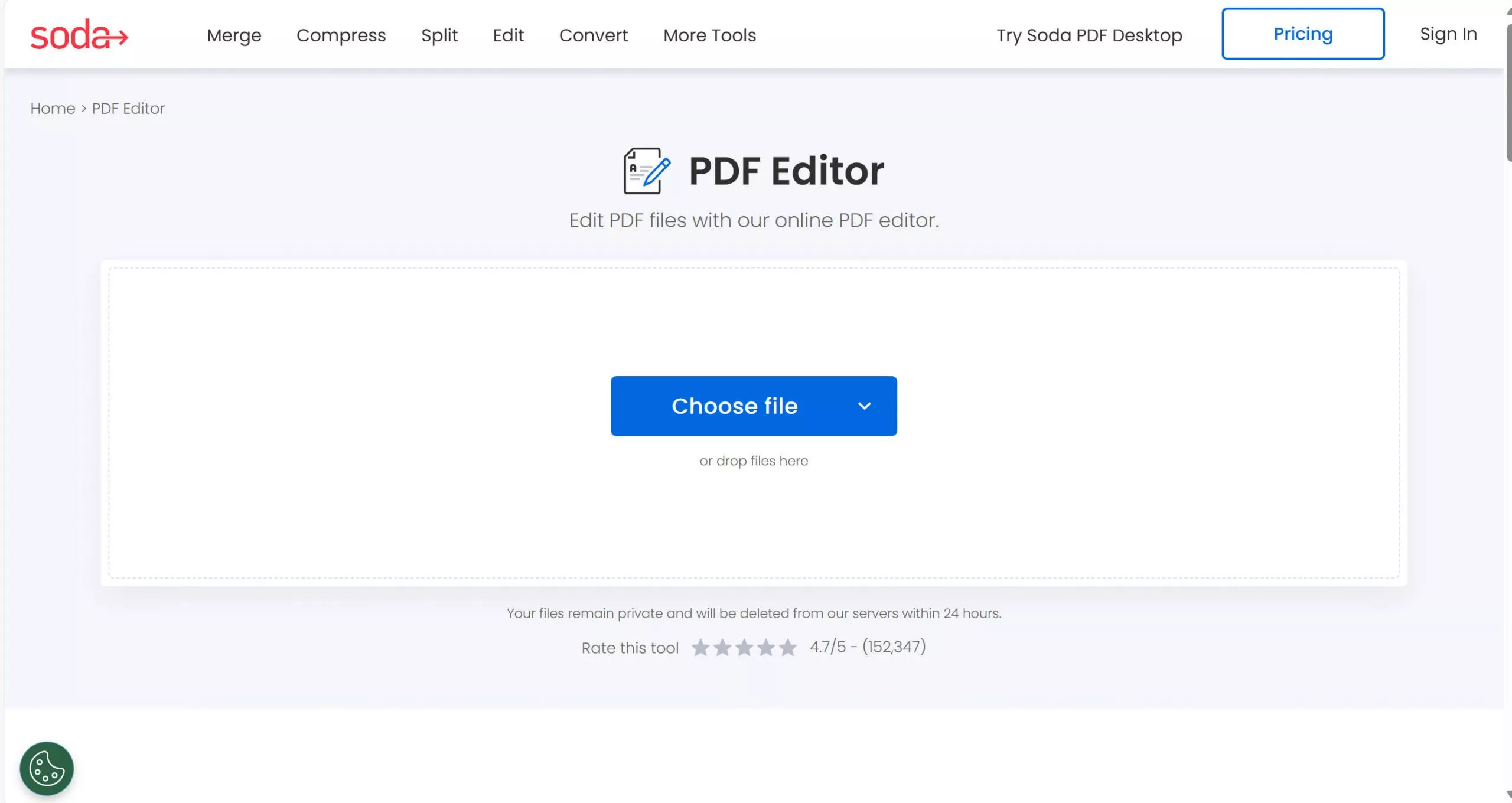
Krok 2: Teraz na górnym pasku narzędzi wybierz ikonę "Wybierz" i podwój wymagany tekst, aby edytować jego styl, rozmiar i kolor czcionki, lub wybierz opcję "Podświetl". Możesz nawet edytować CV za pomocą różnych innych narzędzi, takich jak "Dodaj tekst", "Kształt", "Rysuj" lub "Dodaj obraz" .
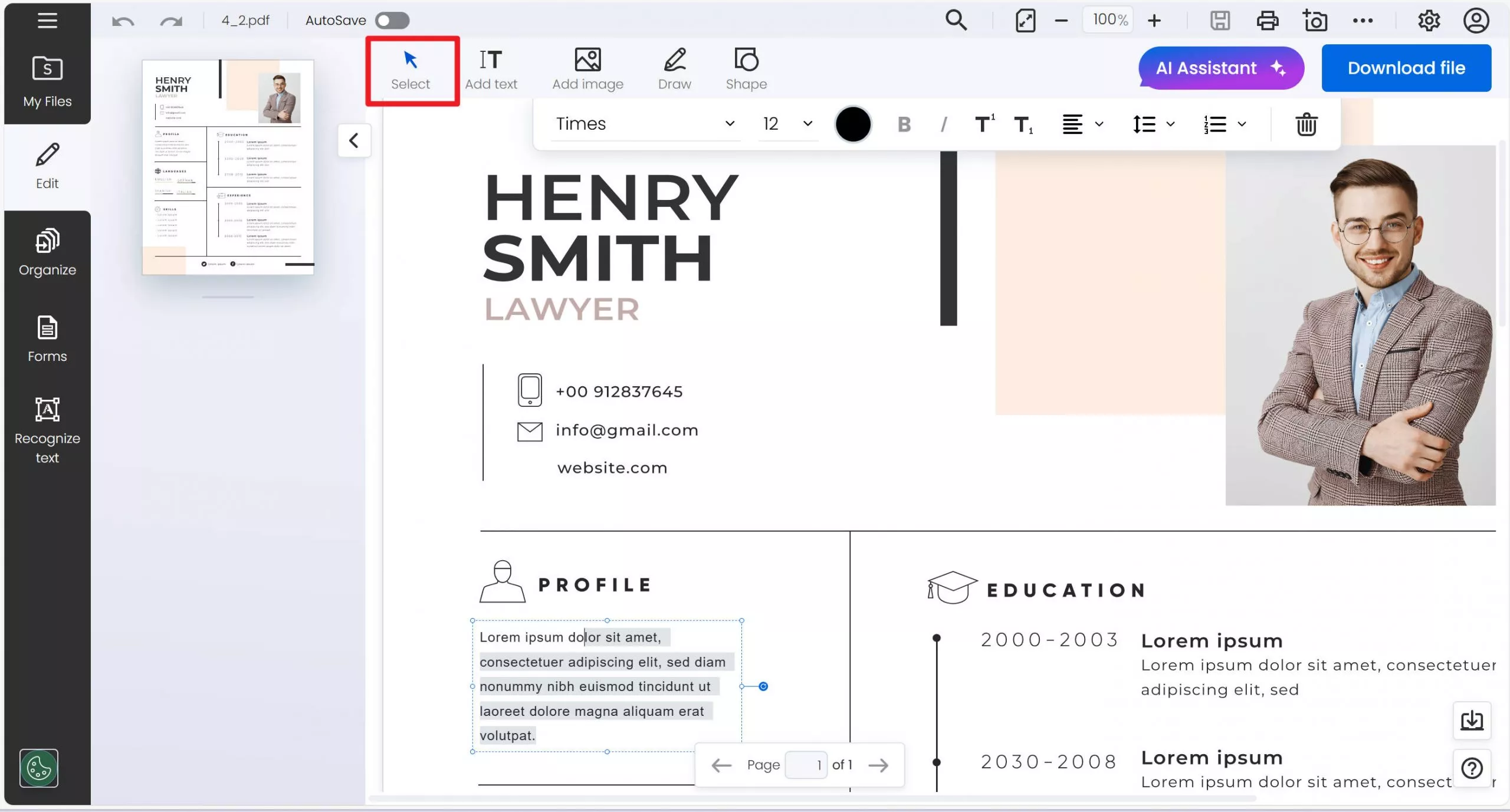
Krok 3: Po zakończeniu całej edycji naciśnij przycisk "Pobierz" w prawym górnym rogu, aby zapisać edytowane CV w formacie PDF. Kliknij także "Trzy kropki", aby "wydrukować" lub "wysłać e-mailem" edytowany plik PDF.
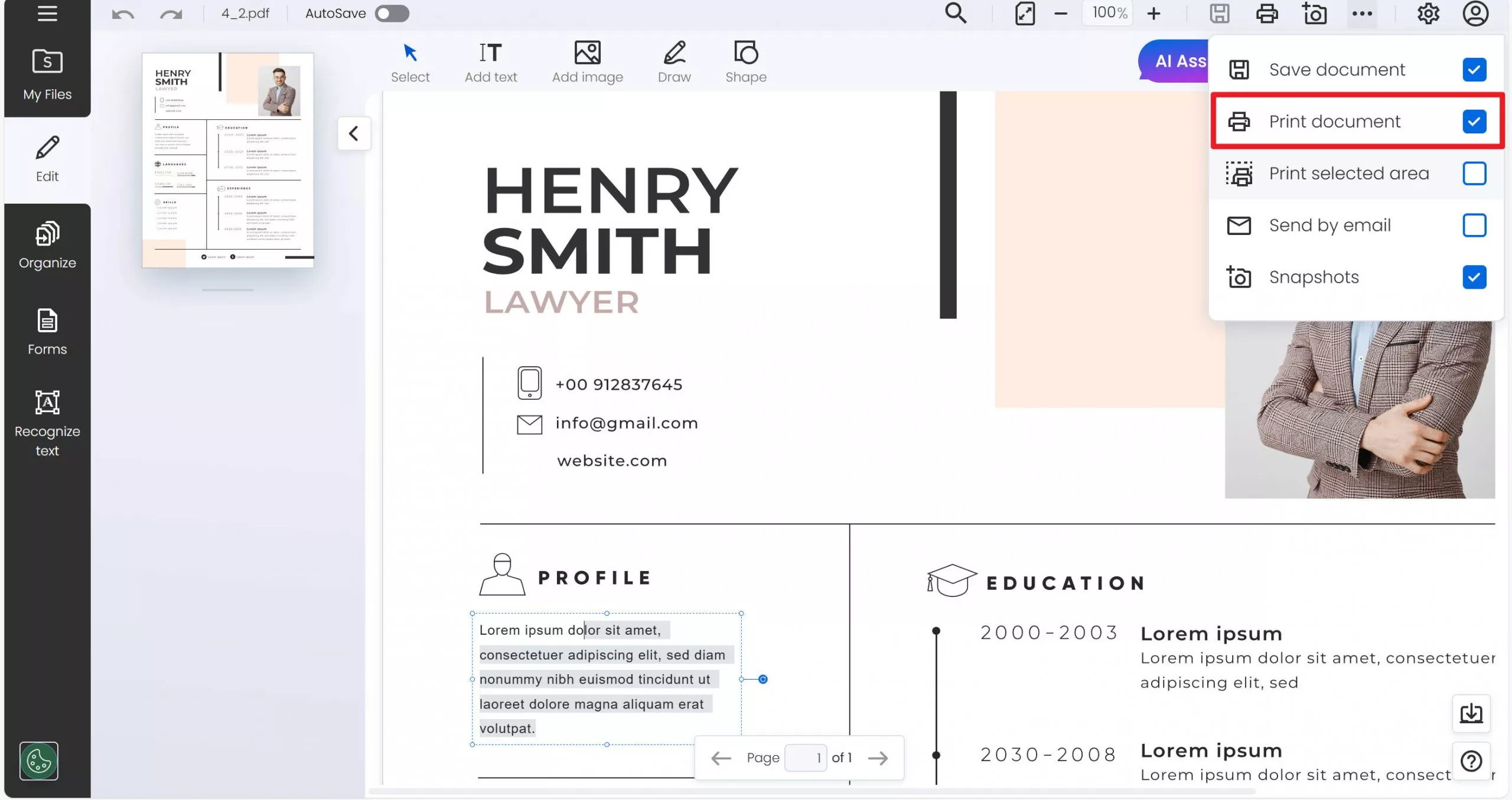
Część 3. Często zadawane pytania dotyczące edycji CV w formacie PDF
1. Jak edytować CV w formacie PDF za darmo?
Aby edytować CV w formacie PDF za darmo, musisz uzyskać dostęp do funkcji "Edytuj PDF" w Narzędziach PDF24. Następnie dotknij przycisku "Wybierz pliki" i prześlij CV w formacie PDF, które chcesz edytować. Umożliwia dodawanie nowego tekstu i obrazów do CV. Nie pozwala jednak na edycję już obecnej treści CV.
2. Jak edytować CV w formacie PDF w programie Word?
Szukając sposobu edycji CV w formacie PDF w programie Word, musisz najpierw przekonwertować je na format Word. Cóż, dzięki narzędziu UPDF możesz łatwo przekonwertować go na Worda i dziewięć różnych formatów. Najpierw zaimportuj CV w UPDF i przejdź do paska narzędzi po prawej stronie, aby nacisnąć przycisk "Eksportuj PDF". Następnie wybierz "Word" z dostępnych formatów, dostosuj ustawienia i naciśnij przycisk "Eksportuj". Możesz teraz uzyskać dostęp do swojego CV w programie Word i łatwo wprowadzić wymagane zmiany.
3. Jak edytować CV w formacie PDF bez Adobe?
Bez dostępności Adobe w systemie nadal możesz płynnie edytować CV w formacie PDF. W tym celu musisz pobrać UPDF na swój system. Po zainstalowaniu uzyskaj do niego dostęp i przeciągnij i upuść plik PDF CV w jego głównym interfejsie. Następnie przejdź do trybu "Edytuj PDF" na pasku narzędzi po lewej stronie, aby edytować tekst i obrazy.
4. Jak edytować CV w formacie PDF za pomocą Adobe?
Adobe Acrobat jest również często używanym edytorem PDF do edycji plików PDF. Jeśli chcesz edytować CV, uzyskaj dostęp do Adobe w swoim systemie i otwórz je. Następnie naciśnij przycisk "Otwórz plik" i zaimportuj CV w formacie PDF. Następnie w panelu po lewej stronie dotknij opcji "Edytuj plik PDF". Następnie wybierz jedną z wielu opcji w sekcji "Dodaj zawartość", aby dodać adnotacje i edytować plik PDF zgodnie z wymaganiami.
Ostatnie słowa
Dzięki sposobom, o których wspomnieliśmy powyżej, Twoje instrukcje dotyczące edycji CV w zapytaniu PDF musiały już zostać rozwiązane. Musisz wiedzieć o tym, w jaki sposób edytor PDF UPDF może szybko pomóc Ci edytować CV na wszystkich urządzeniach. Można więc zauważyć, że UPDF jest najlepszym narzędziem do edycji życiorysów w formacie PDF. Co więcej, oferuje nawet wbudowane funkcje sztucznej inteligencji, które zapewniają lepsze wrażenia związane z plikami PDF.
Sprawdź także 5 narzędzi online wymienionych powyżej, ale pamiętaj o ich ograniczeniach. Dzięki temu natychmiast pobierzmy edytor PDF UPDF na swoje urządzenia. Uzyskaj wszystkie wymienione funkcje edycji w ramach jednego i opłacalnego planu cenowego.
Windows • macOS • iOS • Android 100% bezpieczne
 UPDF
UPDF
 UPDF na Windows
UPDF na Windows UPDF na Mac
UPDF na Mac UPDF na iPhone/iPad
UPDF na iPhone/iPad UPDF na Android
UPDF na Android UPDF AI Online
UPDF AI Online UPDF Sign
UPDF Sign Edytuj PDF
Edytuj PDF Zaznacz PDF
Zaznacz PDF Utwórz PDF
Utwórz PDF Formularz PDF
Formularz PDF Edytuj linki
Edytuj linki Przekonwertuj PDF
Przekonwertuj PDF OCR
OCR PDF do Word
PDF do Word PDF do obrazu
PDF do obrazu PDF do Excel
PDF do Excel Zarządzaj PDF
Zarządzaj PDF Scalać PDF
Scalać PDF Podziel PDF
Podziel PDF Przytnij PDF
Przytnij PDF Obróć PDF
Obróć PDF Zabezpiecz PDF
Zabezpiecz PDF Podpisz PDF
Podpisz PDF Redaguj PDF
Redaguj PDF Oczyść PDF
Oczyść PDF Usuń ochronę
Usuń ochronę Otwórz PDF
Otwórz PDF UPDF Chmura
UPDF Chmura Skompresuj PDF
Skompresuj PDF Drukuj PDF
Drukuj PDF Przetwarzanie wsadowe
Przetwarzanie wsadowe O UPDF AI
O UPDF AI Rozwiązania UPDF AI
Rozwiązania UPDF AI Podręcznik użytkownika AI
Podręcznik użytkownika AI FAQ dotyczące UPDF AI
FAQ dotyczące UPDF AI Podsumuj PDF
Podsumuj PDF Przetłumacz PDF
Przetłumacz PDF Porozmawiaj z PDF-em
Porozmawiaj z PDF-em Porozmawiaj z AI
Porozmawiaj z AI Porozmawiaj z obrazem
Porozmawiaj z obrazem PDF do mapy myśli
PDF do mapy myśli Wyjaśnij PDF
Wyjaśnij PDF Głębokie badania
Głębokie badania Przeszukiwanie dokumentów
Przeszukiwanie dokumentów Korektor AI
Korektor AI Pisarz AI
Pisarz AI AI do zadań domowych
AI do zadań domowych Generator quizów AI
Generator quizów AI AI Solver matematyki
AI Solver matematyki PDF to Word
PDF to Word PDF to Excel
PDF to Excel PDF do PowerPoint
PDF do PowerPoint Przewodnik użytkownika
Przewodnik użytkownika Sztuczki UPDF
Sztuczki UPDF FAQs
FAQs Recenzje UPDF
Recenzje UPDF Centrum pobierania
Centrum pobierania Blog
Blog Sala prasowa
Sala prasowa Specyfikacja techniczna
Specyfikacja techniczna Aktualizacje
Aktualizacje UPDF a Adobe Acrobat
UPDF a Adobe Acrobat UPDF a Foxit
UPDF a Foxit UPDF a PDF Expert
UPDF a PDF Expert









 Lizzy Lozano
Lizzy Lozano 